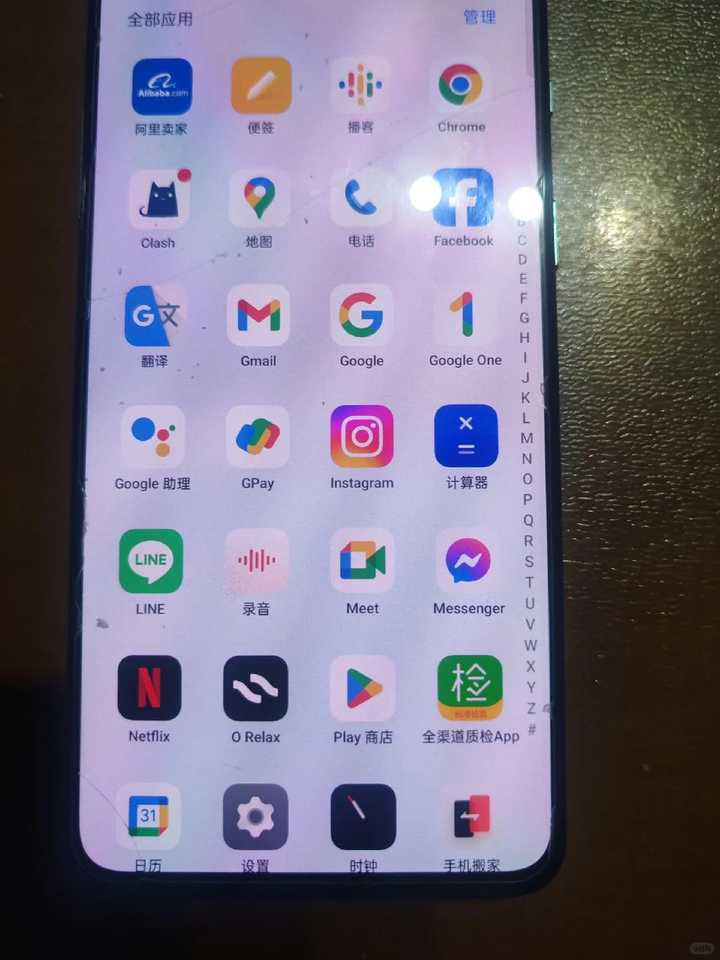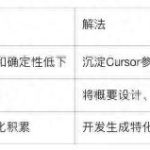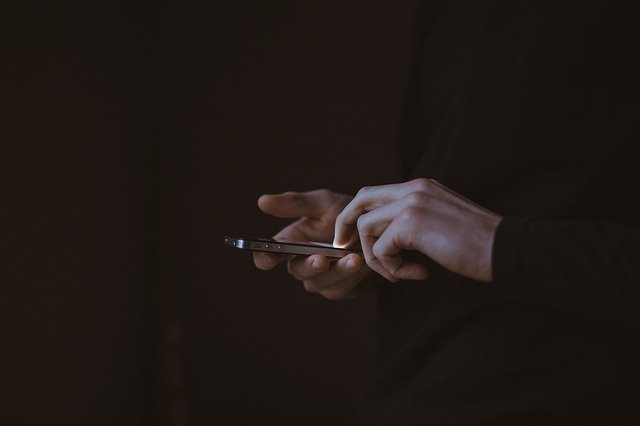共计 2532 个字符,预计需要花费 7 分钟才能阅读完成。
如题
我尝试了多个地址,结果依旧,过几天再试也还是“出了点问题(1060)”的提示。
有没有高手能给点建议?
全面解析谷歌 Gemini 注册流程 | 解决 Gemini 提示稍后再试的问题(亲测有效)
最近有不少朋友在尝试使用谷歌 Gemini 时,打开官网却遭遇了“Something went wrong Try again later.”的提示。这种情况该如何处理呢?
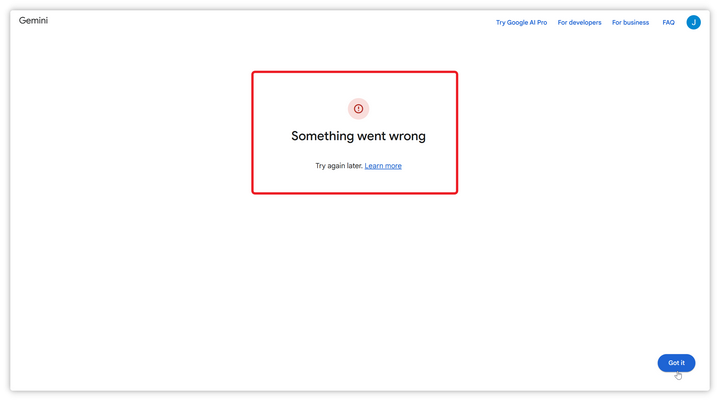
经过几天的反复测试不同地区的谷歌账户,我发现无论怎样切换网络,都会出现相同的错误提示,始终无法摆脱【Something went wrong】的页面。
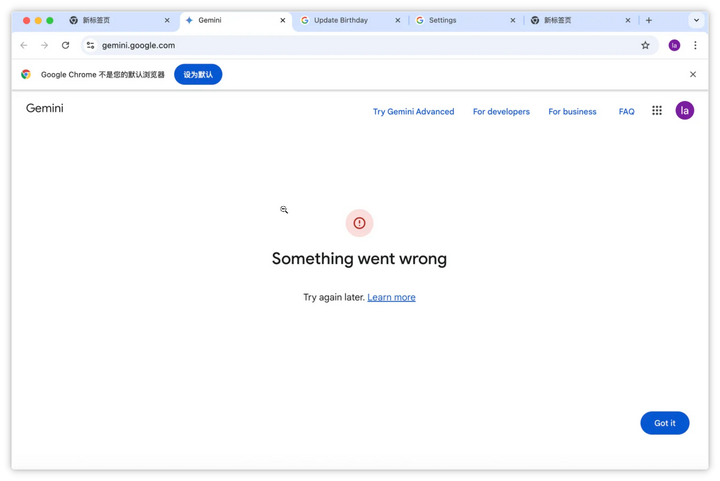
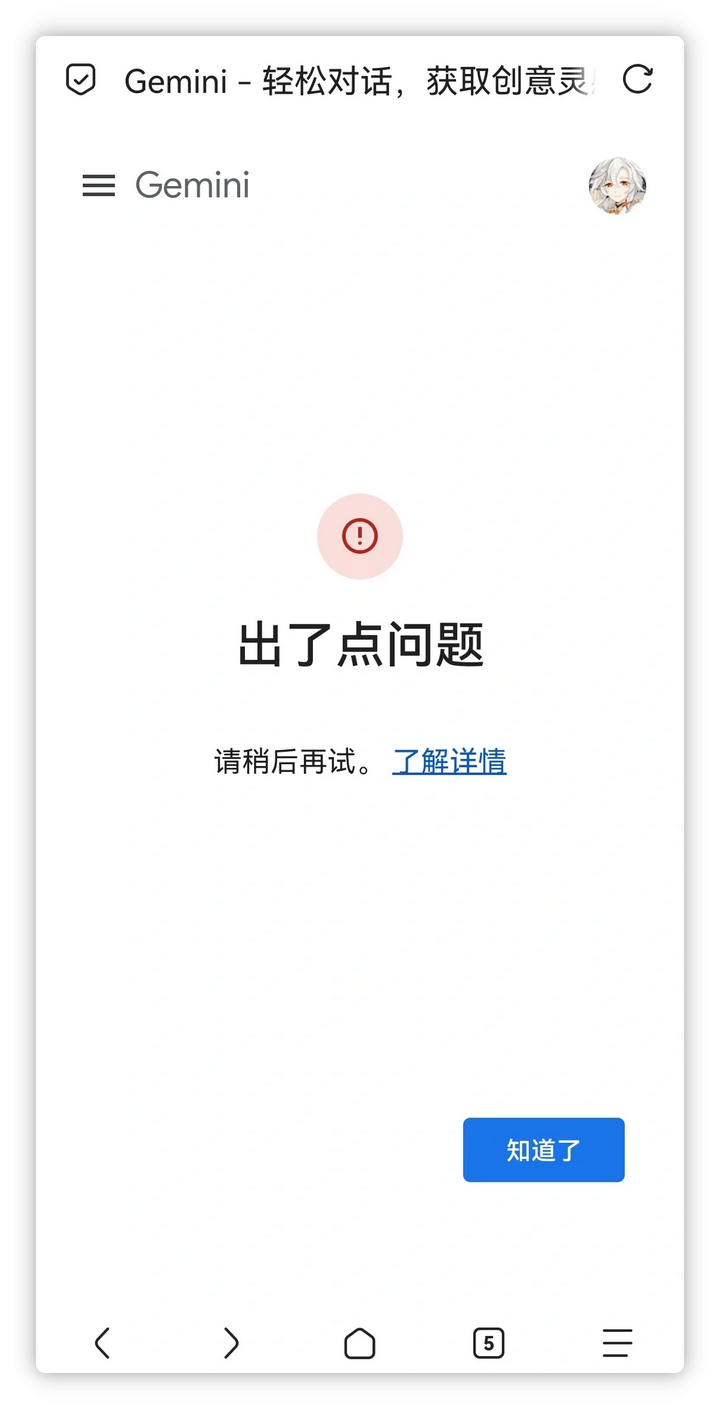
无论使用手机或电脑,都会遇到同样的问题。
那么,如何才能顺利使用谷歌 Gemini 呢?Gemini 登录问题的原因分析
经过这些天的努力,我终于找到了成功注册 Gemini 的方法。以下是我能够成功打开 Gemini 页面的经历,再也没有出现【出了点问题,稍后再试】的提示了!
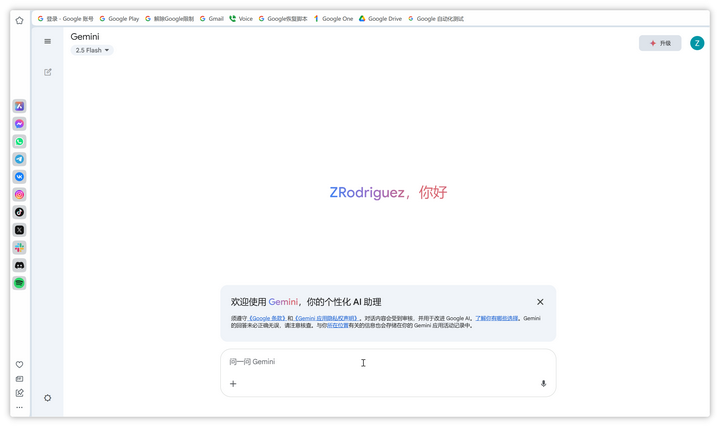
起初我认为是因为不同地区的谷歌账户导致的问题,随后我尝试了美国区的谷歌账户,但依然无济于事。可以确认的是,谷歌官网认为你的账户没有权限使用 Gemini。我查阅了一下 Gemini 的使用帮助,官网早已列出了【出现点问题】的原因。
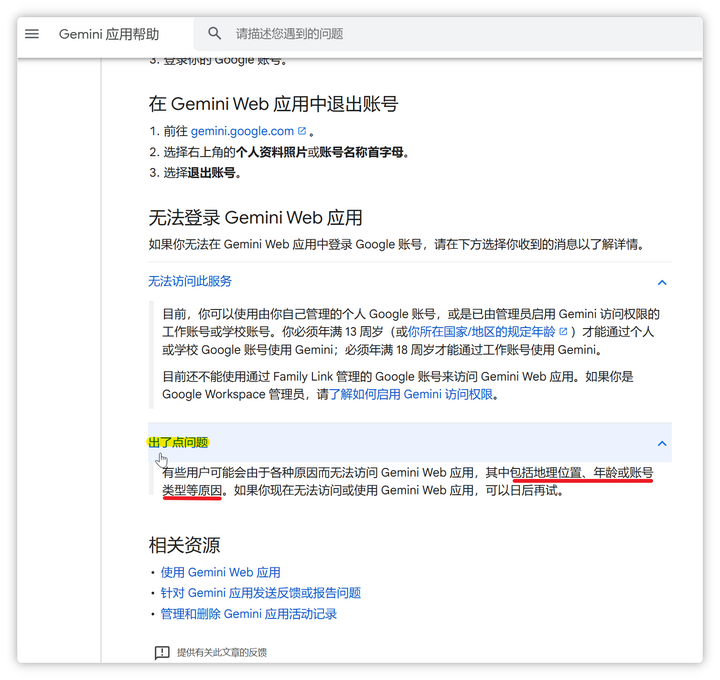
不过,谷歌所列出的原因比较模糊,官方算法综合考虑地理位置、年龄或账户类型等因素来判断账号是否有权使用 Gemini。最常见的问题是,使用多年的谷歌老账户,往往会在 Gemini 登录时遇到困难。这是因为谷歌的风控算法根据你的账户使用特征来审核是否符合 Gemini 的使用资格。
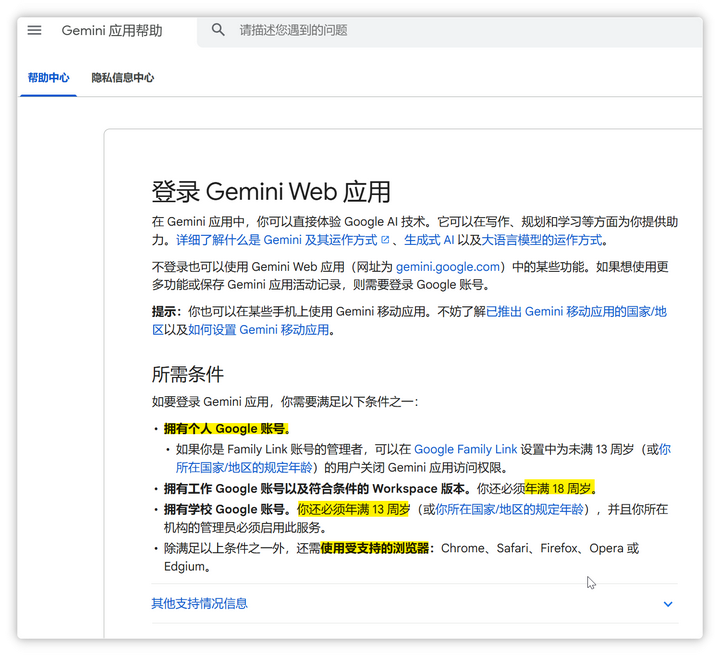
Gemini 帮助中心列出如下条件:
1、必须为个人账户
2、如为工作账户或公司账户,需年满 18 周岁
3、若为学校的 Google 账户,需年满 13 周岁
4、必须使用支持的浏览器
注册多年的谷歌账户无法使用 Gemini,极有可能是被官方标记。由于国内网络 IP 变化不稳定,可能引起官方的怀疑,认为该账户安全等级不足以使用 Gemini。
因此,我们需要重新注册一个全新的谷歌账户,并且必须满足上述条件,才能成功开通 Gemini。如果觉得麻烦,不想操作的朋友可以在公众号 Mac 的实验室 后台回复ai,几分钟内便可获得 Gemini 使用资格。

谷歌 Gemini 详细图文注册步骤
接下来,我将手把手教大家如何在注册谷歌账户时避免被谷歌标记,切勿遗漏下面的关键步骤,否则将很难开通 Gemini!
首先,我们使用谷歌最新的 Chrome 浏览器,这是谷歌官方认可的浏览器,务必将浏览器更新到最新版本,并清除 cookie 数据。如果浏览器中有重要数据,建议下载一个绿色版本的全新 Chrome 浏览器。
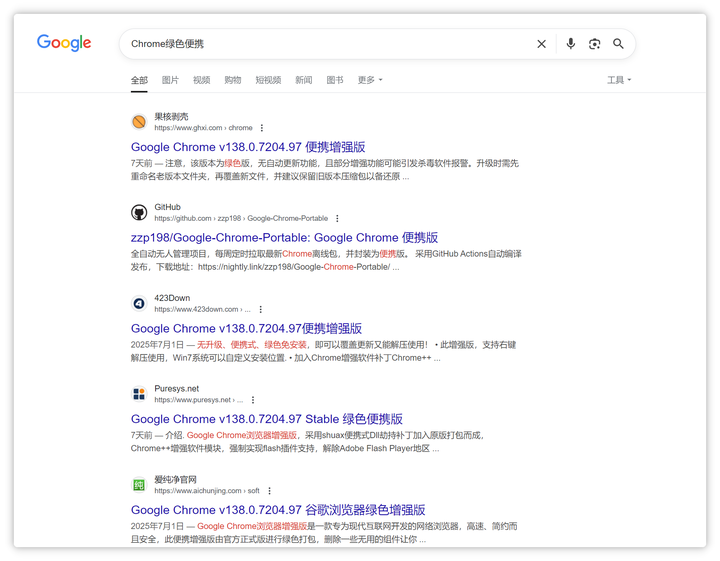
打开谷歌账号创建页面。有人说必须使用美国地区的 IP,其实这并不是必要的,我用的是日本的 IP,同样有效。只要 IP 干净,就不会有问题。请看下面的操作。
https://accounts.google.com/
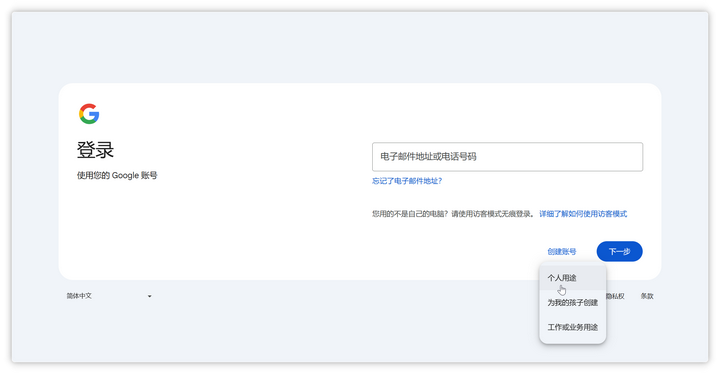
选择个人用途,下一步输入姓名和生日,注意生日必须是成年。
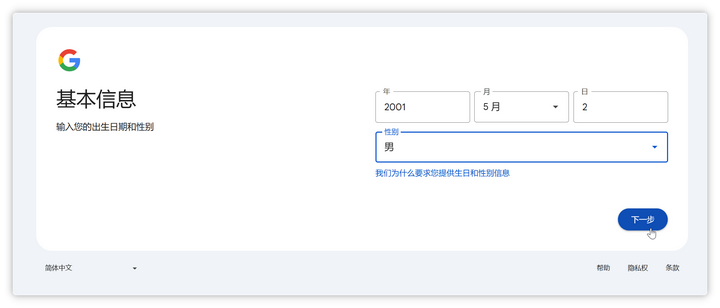
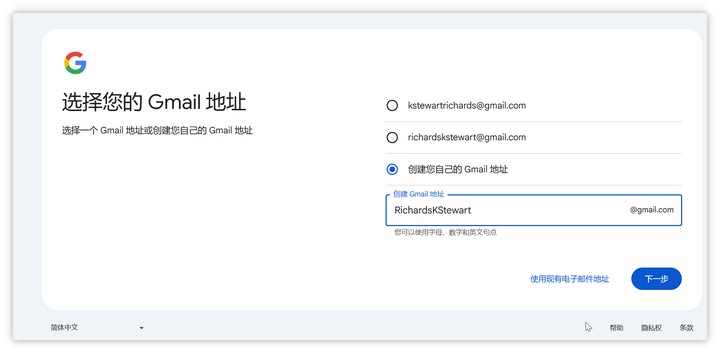
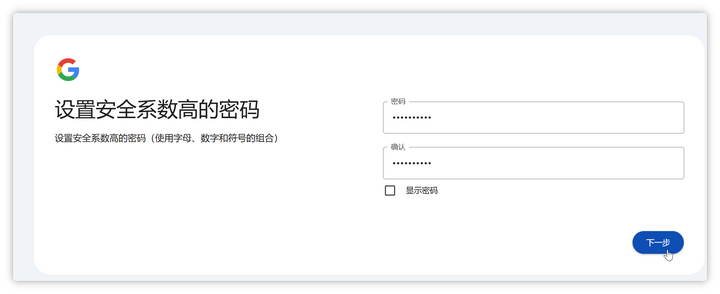
依次填写 Gmail 前缀和设置密码,然后进行手机号验证,选择中国并输入自己的手机号进行验证。
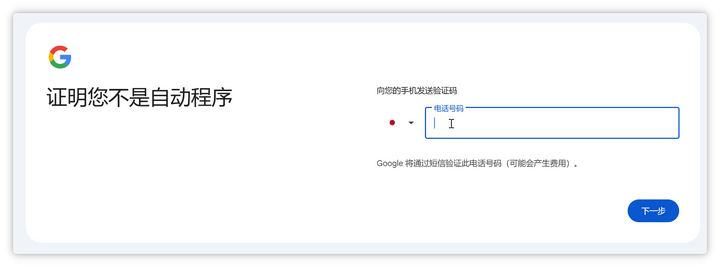
请勿使用外部号码,否则下次登录时会要求外部号码验证。这种方法治标不治本,无法长期使用。谷歌注册时所用的手机号不会影响你是否具备 Gemini 使用资格。实事求是地使用自己的手机号注册是最稳妥的选择。
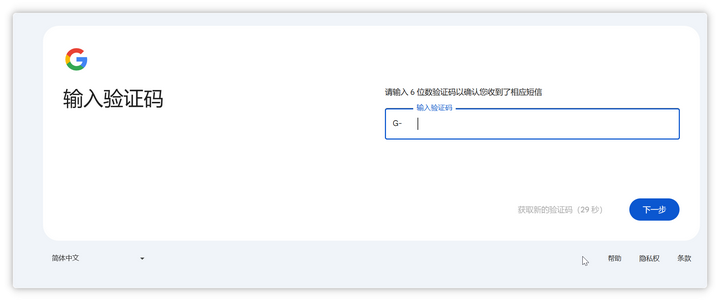
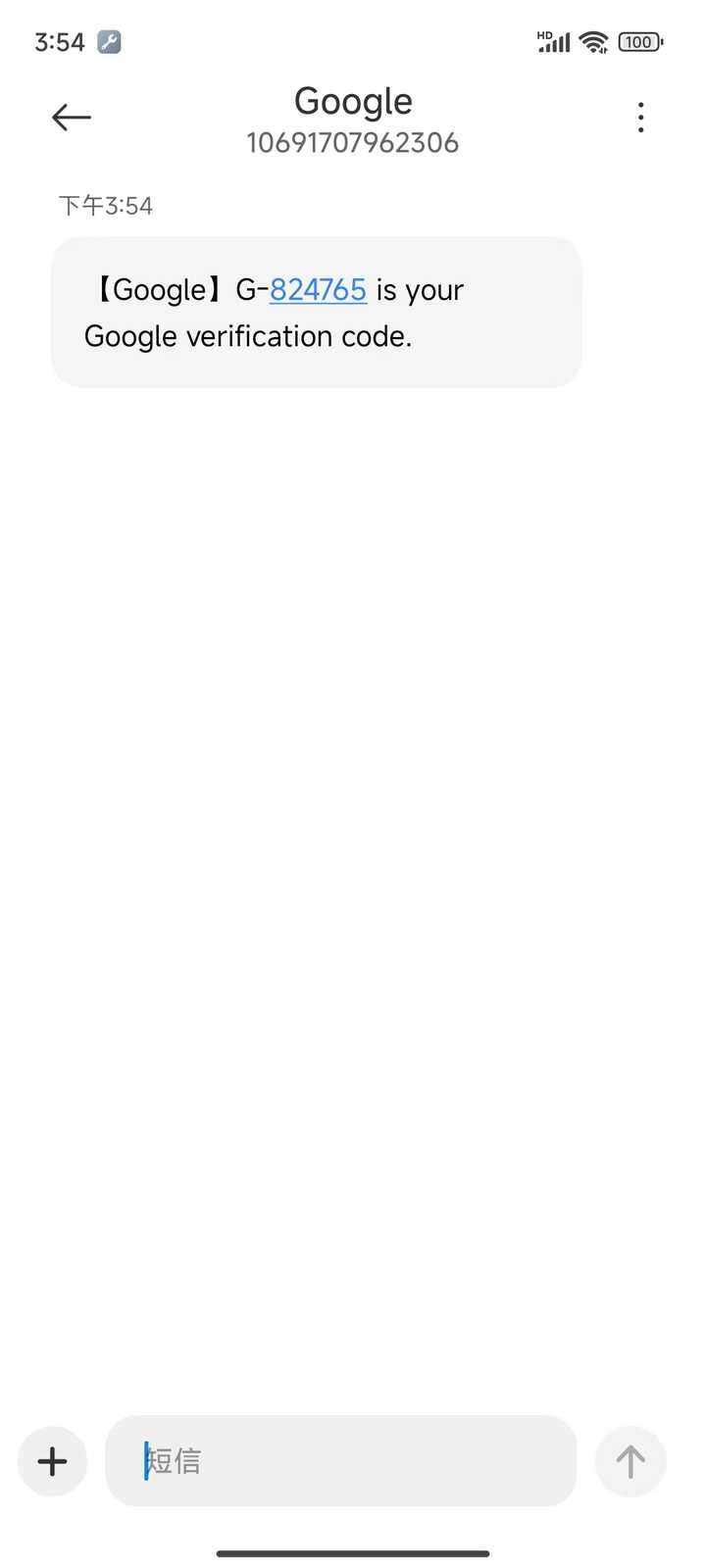
收到谷歌的短信验证码后,填写并点击下一步。
若在手机号验证时遇到困难,可以尝试修改 Chrome 浏览器的语言设置为美国英语,然后重启浏览器再试。如果仍然无法解决,可以在公众号 Mac 的实验室 后台回复ai,获取 Gemini 的开通资格,几分钟内搞定。
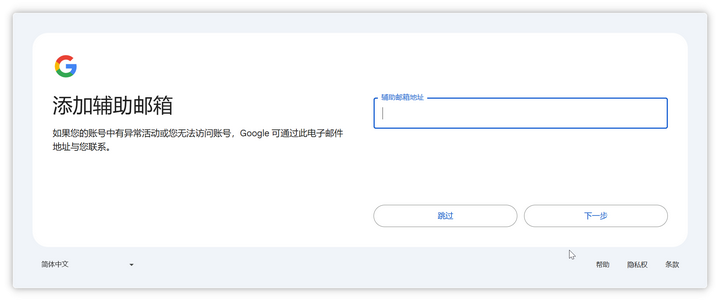
这一步需要填写辅助邮箱,有人说填写国内邮箱会被标记,但这个说法并不准确。谷歌对辅助邮箱没有严格要求,确保填写真实邮箱以证明自己是真人即可。
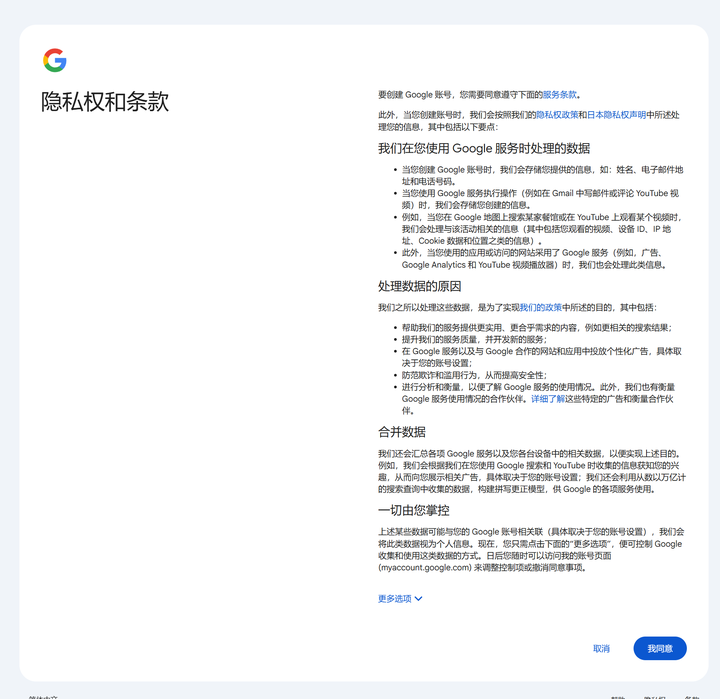
最后同意协议条款后,即可完成谷歌账户的创建。
通过以下三个步骤满足谷歌 Gemini 使用的安全等级标准,解除系统标记以获得 Gemini 使用权限
前面只是开场白,接下来的内容才是重点!
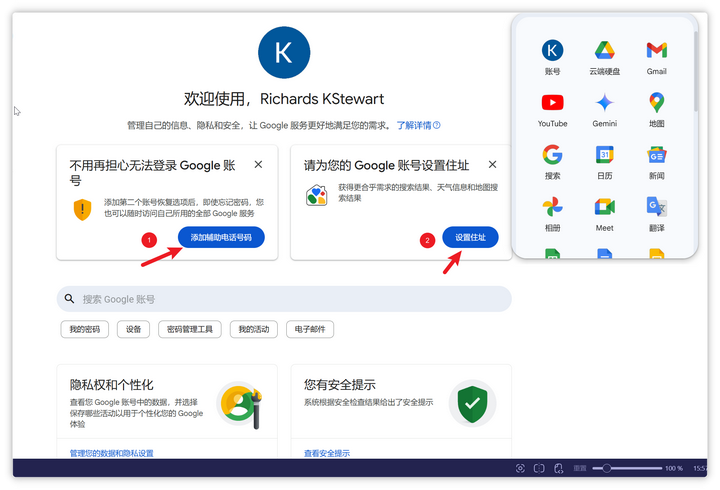
我们注意到谷歌的两个安全提示,一个是添加辅助电话号码,一个是设置地址。
我们分别点击进去,添加手机号码,并顺便开启双重验证。
第二个是填写地址,我们可以在 Google 上搜索美国人的身份地址,随便填写一个即可。
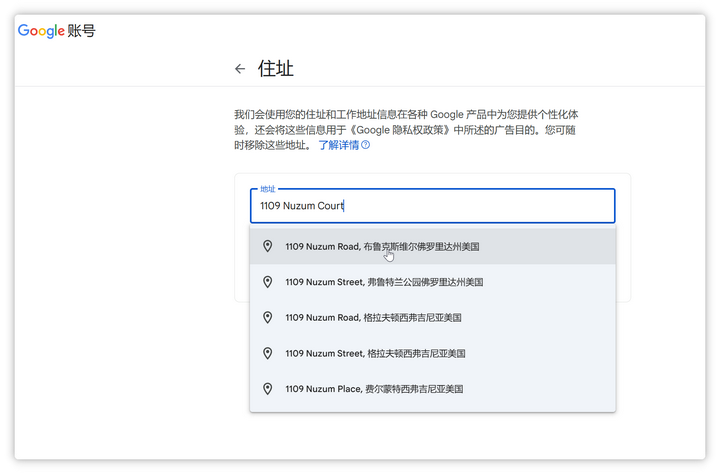
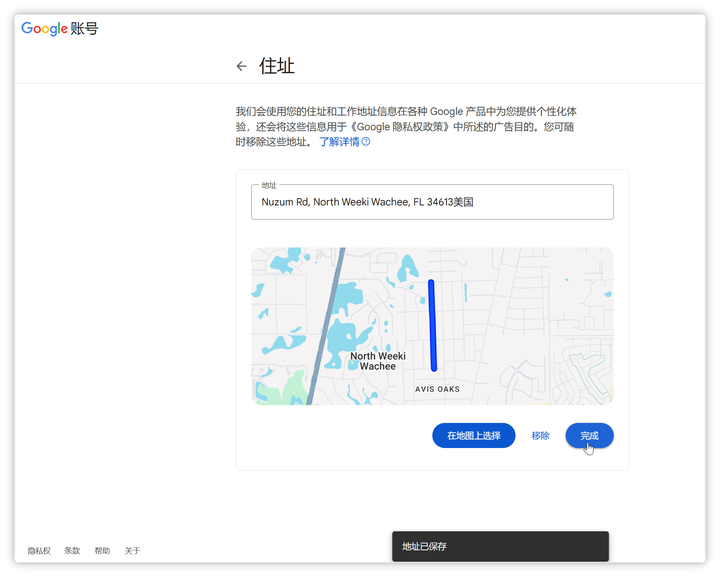
完成后就可以了。
但这还不是结束,继续进行下一步。
注意到下图中的【您有安全提示】吗?系统经过安全检查后给出的提示,我们点击进去进行检查,进一步解除系统的风控。
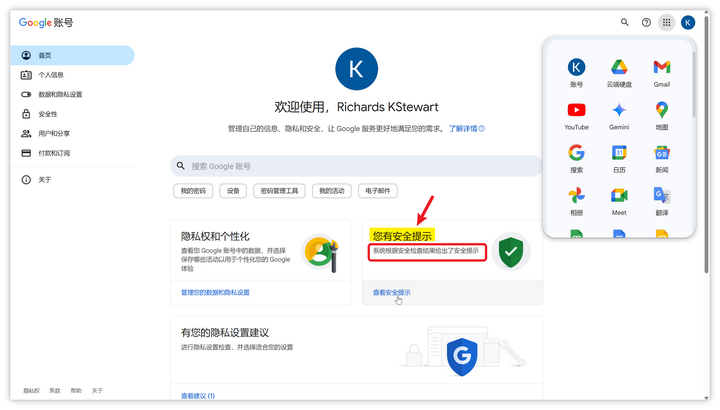
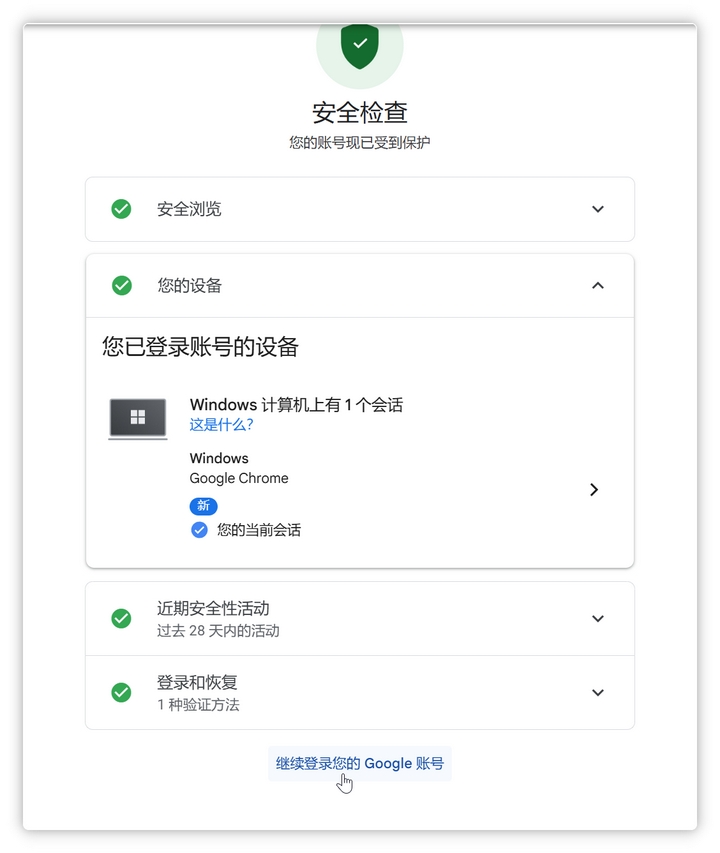
点击后完成上面的几项措施,直到所有项目均为绿色打钩为止,就可以继续下一步了。
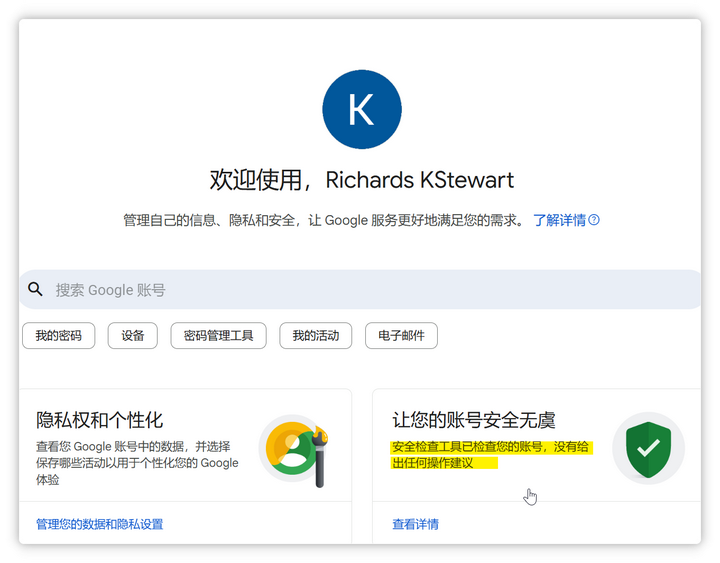
系统提示安全检查工具已检查您的账户,没有任何操作建议,说明您的账户安全性相当高。
接下来,打开个人信息部分,找到语言选项,调整语言为英文。
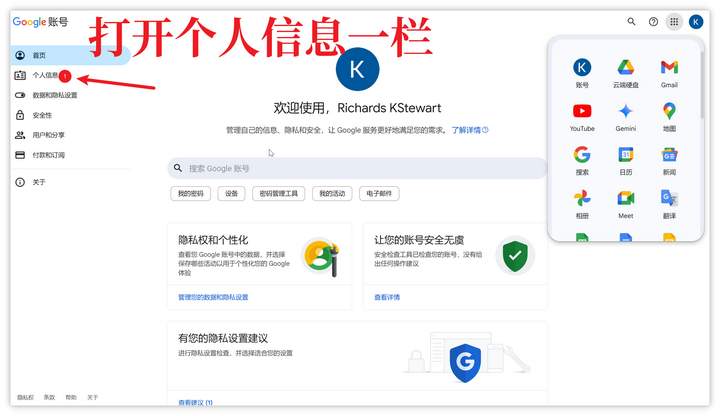
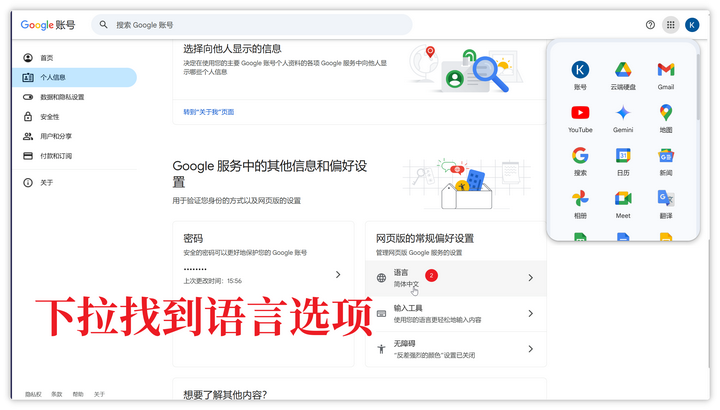
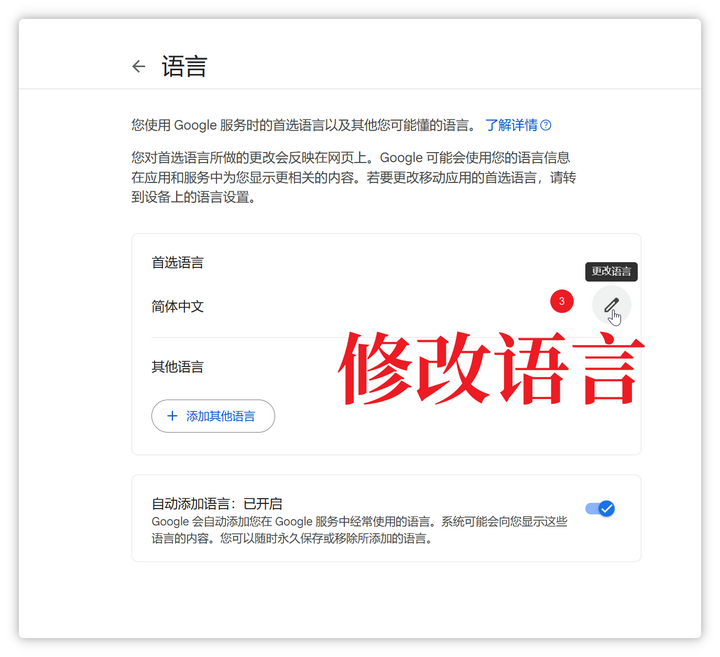
将简体中文修改为美国英语。
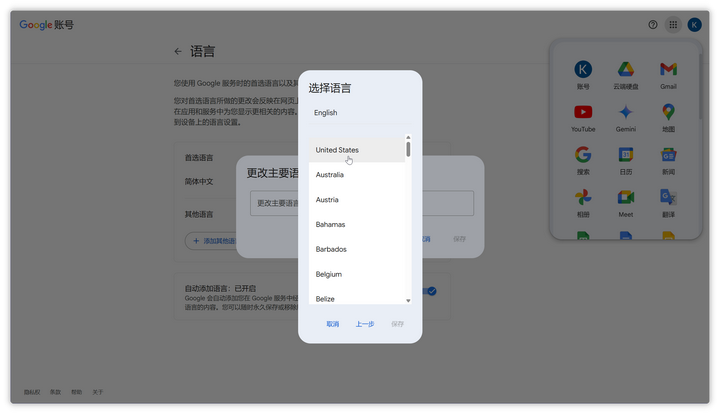
调整完成后,点击右上角的谷歌全家桶 logo,找到 Gemini 进行尝试。
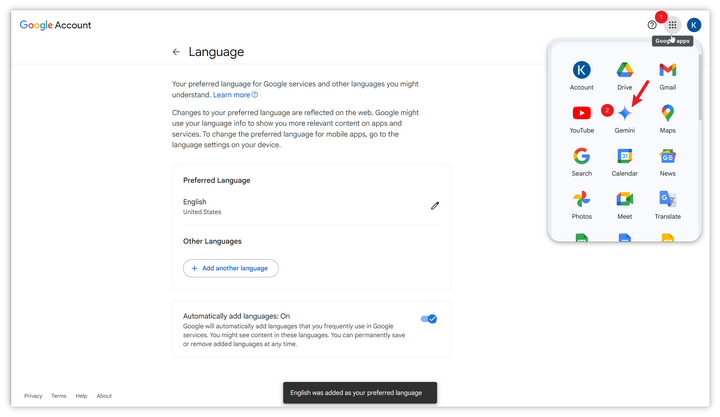
耐心等待页面加载,若出现 AI 对话框,即表示我们成功开通了 Gemini。
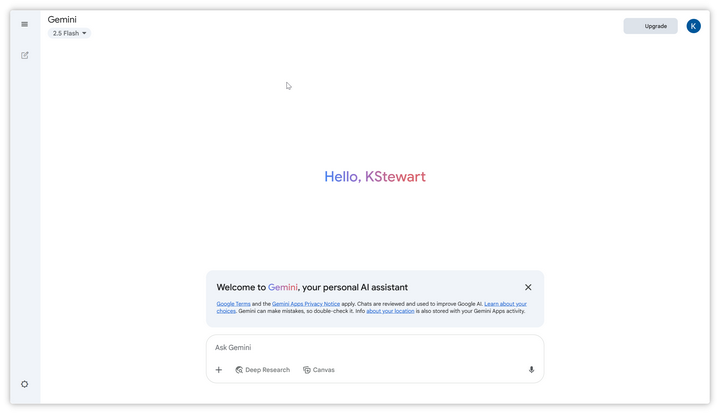
再也不会看到【“Something went wrong Try again later.”】的错误提示了!如果您按照上述步骤操作后仍然失败,请访问公众号 Mac 的实验室,后台回复ai 以获取最新的 Gemini 开通方法,专业人士会实时检测开通方法的有效性,帮助您解决问题,确保成功使用 Gemini!
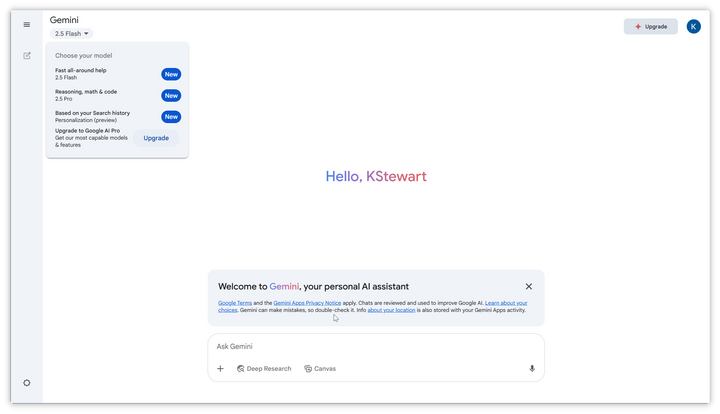
今天的 Gemini 注册开通教程就分享到这里,如果有任何问题,欢迎留言交流。如果对您有帮助,欢迎点赞和转发!
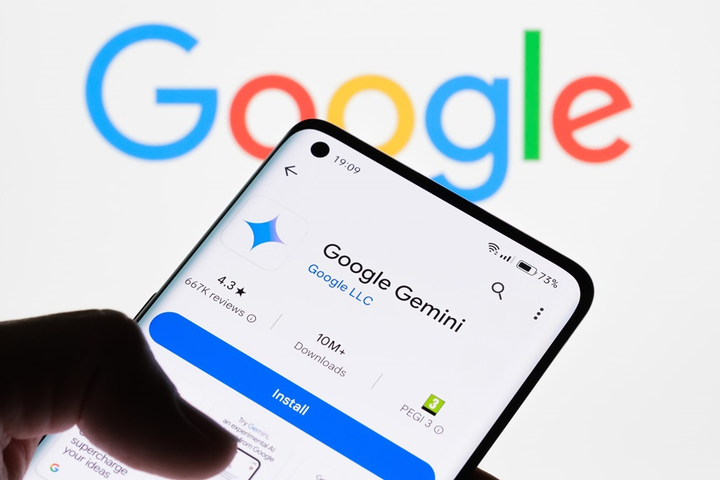
有网友反映可能是浏览器缓存的问题,浏览器中残留的旧缓存(Cache)和身份凭证(Cookies)会造成冲突,让 Google“记住了”您之前失败的访问状态,从而判断为不支持地区使用。经过多次测试,即使不清理缓存,使用以前的谷歌账号和新注册的谷歌账号,前者仍无法使用 Gemini,而后者却能成功。这说明与浏览器缓存无关。
目前最有效的解决方案仍然是,重新申请一个新账户,按照我上述的图文步骤操作即可。